|
Importante Os Serviços do Access 2010 e os Serviços do Access 2013 estão sendo removidos da próxima versão do SharePoint. Recomendamos que você não crie novos aplicativos da web e migre seus aplicativos existentes para uma plataforma alternativa, como o Microsoft Power Apps. Você pode compartilhar dados do Access com o Dataverse, que é um banco de dados em nuvem no qual você pode criar aplicativos da Power Platform, automatizar fluxos de trabalho, Agentes Virtuais e muito mais para a Web, smartphone ou tablet. Para obter mais informações, confira Introdução: Migrar dados de acesso para o Dataverse. |
Depois de criar um Access Web App e as pessoas começarem a usá-lo, você pode salvar o aplicativo como um pacotee fazer alterações de design em uma cópia separada do aplicativo Web que as pessoas não estejam usando. Quando estiver satisfeito com as suas alterações, você poderá salvar uma nova versão de seu aplicativo Web e atualizar a "versão de produção" do aplicativo Web que as pessoas estão usando.
Importante: As atualizações a Access Web Apps estão disponíveis apenas para aplicativos que estão em sites do Office 365 ou do SharePoint Online. Você também precisa ter o Access 2013 com o Service Pack 1 instalado para poder salvar pacotes de aplicativo Web para atualização.
Observação: Este artigo não se aplica aos bancos de dados da área de trabalho do Access.
Escolha uma opção de atualização com base em onde você colocou o seu aplicativo Web
Atualizar um Access Web App carregado diretamente em um site
Se você criou o aplicativo Web diretamente em um site, poderá aplicar um pacote de atualização no aplicativo Web ali mesmo.
-
No site onde você deseja atualizar o seu Access Web App, clique em Conteúdo do Site.
-
Aponte para o bloco de seu aplicativo Web, clique nas reticências (...) que aparecem ao lado dele e clique em ATUALIZAR.
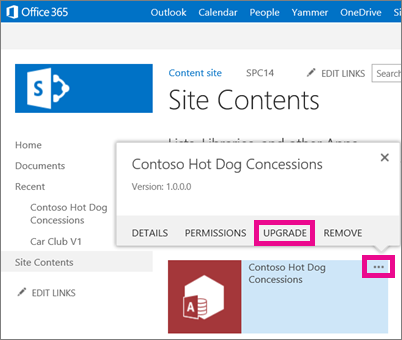
-
Navegue até o arquivo do pacote de atualização do aplicativo Web que você deseja aplicar a ele e clique em Aplicar.
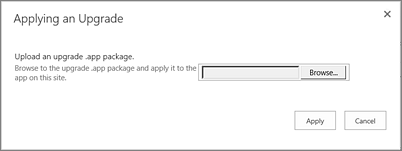
Pronto. Agora, o aplicativo Web está atualizado com a versão mais recente. Você pode confirmar que o seu aplicativo está atualizado na página Conteúdo do Site, apontando para o bloco de seu aplicativo e clicando nas reticências (...) que aparecem ao lado dele.

Atualizar um Access Web App em seu Catálogo de Aplicativos
Se você distribuiu o seu Access Web App por meio do Catálogo de Aplicativos do SharePoint, você pode aplicar um pacote de atualizações ao aplicativo Web no Catálogo de Aplicativos mantido pela sua organização. As pessoas que instalaram o seu Access Web App pelo Catálogo de Aplicativos em seus sites verão uma notificação na página Conteúdo do Site de que há uma nova versão disponível.
Etapa 1: carregar o Access Web App atualizado no Catálogo de Aplicativos
-
Acesse o site do Catálogo de aplicativos. Se você é Administrador do SharePoint Online, na parte superior de seu site, clique em Administrador > SharePoint > Aplicativos > Catálogo de Aplicativos e clique no nome do seu site do Catálogo de Aplicativos.
Observação: Se você não for Administrador do SharePoint Online, você não verá o link Administrador e será necessário obter a URL de seu site do Catálogo de Aplicativos com o Administrador. Você precisa ser pelo menos um administrador de conjunto de sites para o site do Catálogo de Aplicativos a fim de carregar no Catálogo de Aplicativos.
-
Na página inicial do site Catálogo de Aplicativos, clique no bloco Distribuir aplicativos para SharePoint (ou clique em Aplicativos para SharePoint na navegação).
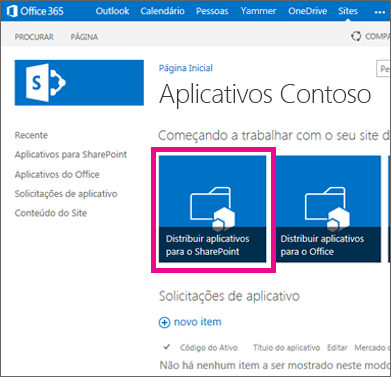
-
Na biblioteca Aplicativos para SharePoint, clique em novo aplicativo.
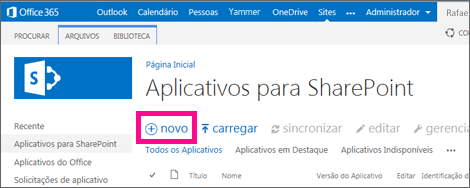
-
Procure o arquivo de pacote .app gravado anteriormente e clique em OK.
-
No formulário de propriedades, revise ou atualize o Nome do aplicativo Web. Você também pode especificar itens como uma Descrição. Nem todas as informações listadas no formulário de propriedades são necessárias para carregar o aplicativo Web. Siga as instruções na tela para itens como tamanho da imagem. Preste atenção especial aos itens a seguir:
-
Se você tiver um ícone que deseja usar para representar o aplicativo Web no Catálogo de Aplicativos, insira uma URL para ele no campo URL do Ícone.
-
Se quiser categorizar o aplicativo Web para que ele apareça em uma categoria específica, selecione ou especifique uma Categoria.
-
Se quiser oferecer ajuda e instruções aos usuários do aplicativo Web, insira uma URL para isso no campo URL de Suporte.
-
Verifique se a caixa de seleção Habilitado está marcada para que os usuários possam adicionar esse aplicativo Web a sites.
-
Se quiser que o aplicativo Web seja listado no modo de exibição de conteúdo Notável do Catálogo de Aplicativos, marque a caixa de seleção Em destaque.
-
Clique em Salvar.
Neste ponto, você provavelmente tem duas cópias do seu Access Web App no Catálogo de Aplicativos. A menos que você tenha um bom motivo para guardar duas cópias no Catálogo de Aplicativos, convém remover a versão antiga.
Etapa 2: remover a versão anterior do Access Web App do Catálogo de Aplicativos
-
Na página inicial do site Catálogo de Aplicativos, clique no bloco Distribuir aplicativos para SharePoint (ou clique em Aplicativos para SharePoint na navegação).
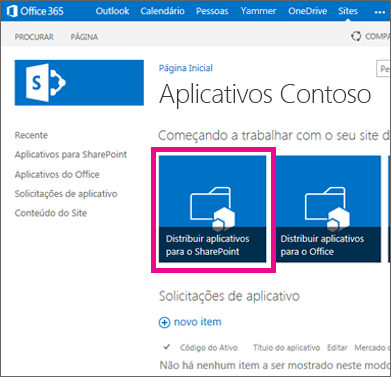
-
Na biblioteca Aplicativos para SharePoint, selecione o Access Web App que você deseja remover e clique em Arquivos > Excluir Documento.
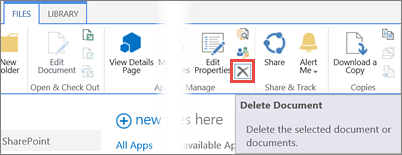
Atualizar um Access Web App no Repositório do SharePoint
Se você distribuiu seu aplicativo na Loja do SharePoint, consulte Atualizar aplicativos para SharePoint.










